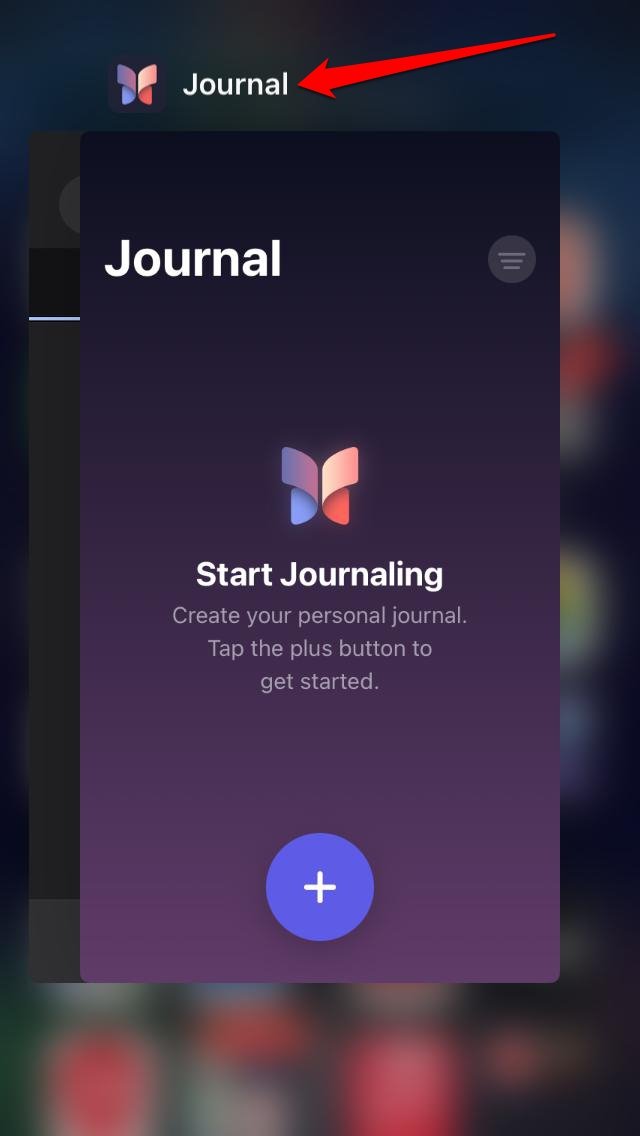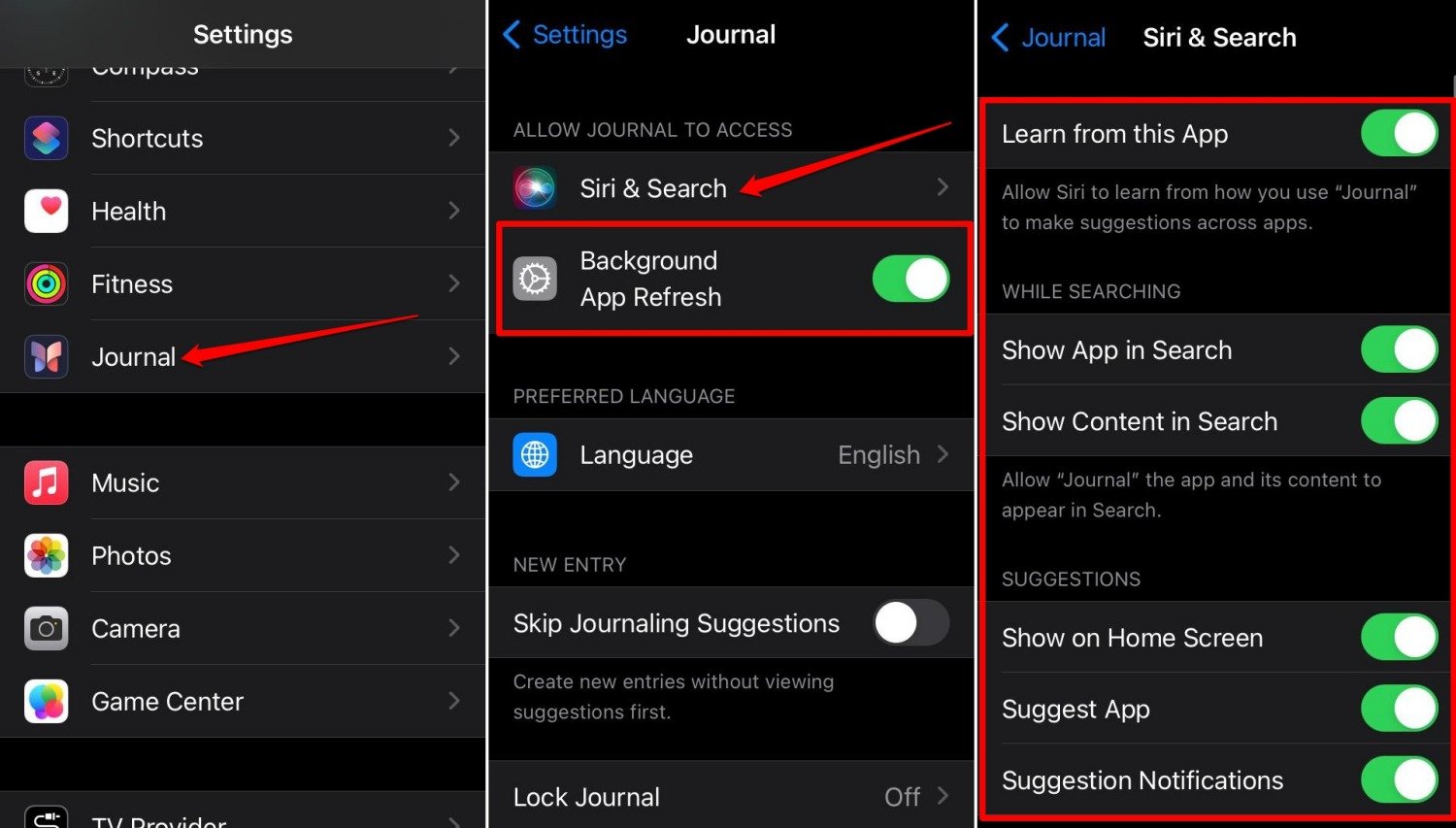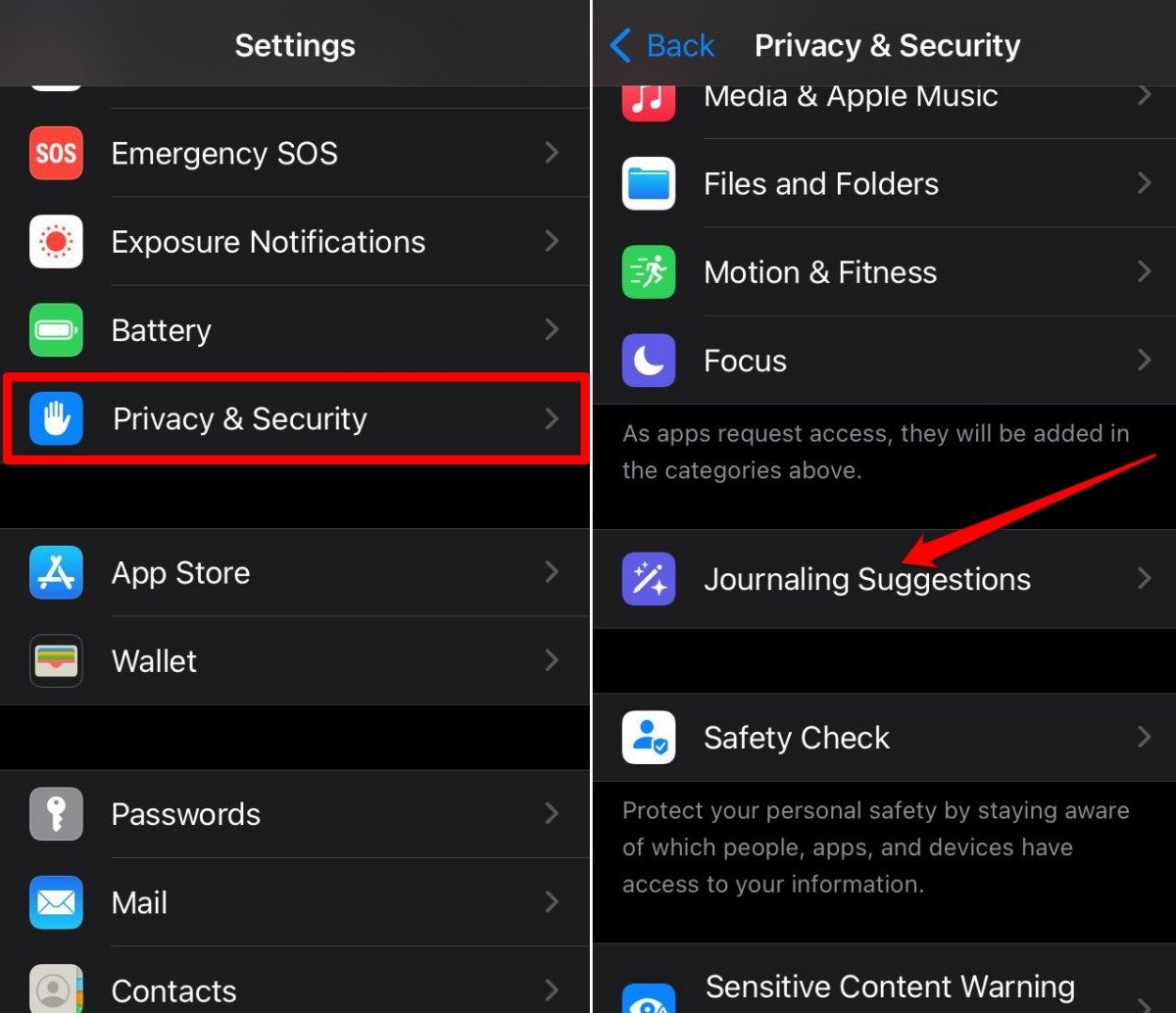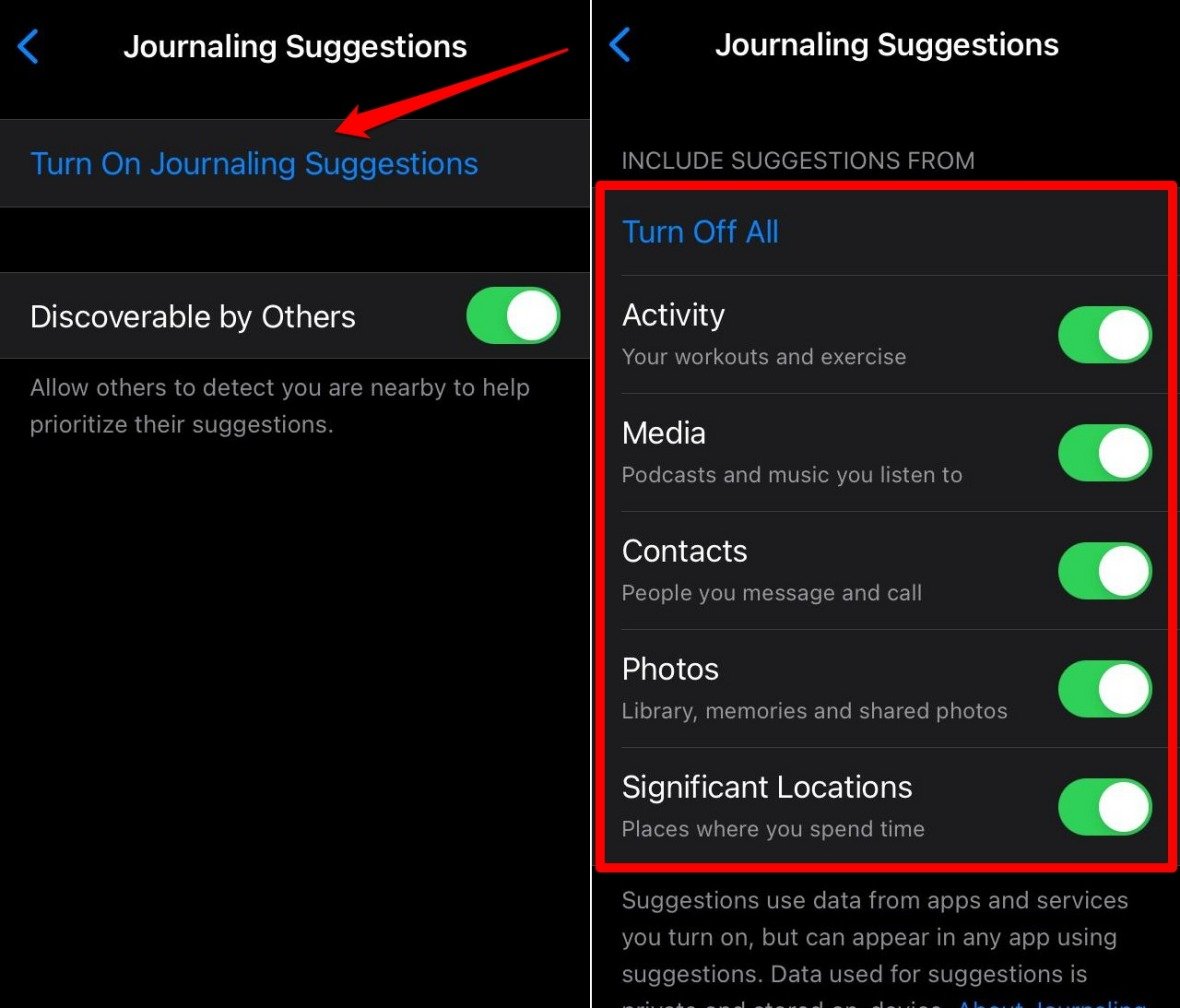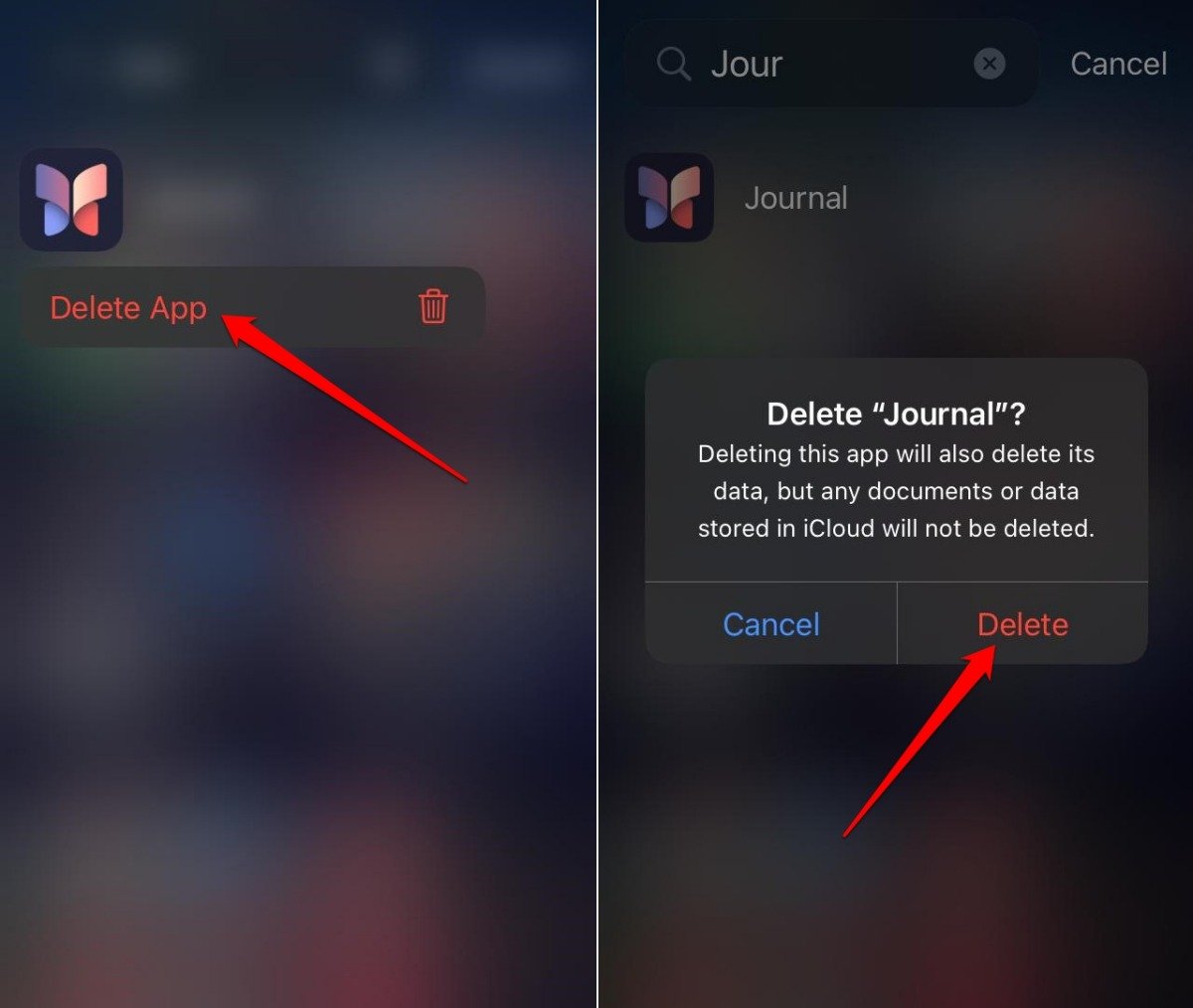Как исправить отсутствие приложения Journal на iOS 17
Приложение «Журнал» не работает на последней версии мобильного iPhone. Вот подробное руководство по устранению отсутствия приложения Journal на iOS 17.
В этом руководстве приводятся советы по устранению неполадок, которые помогут устранить проблемы с приложением «Журнал» на iPhone. С обновлением iOS 17.2 Apple представила приложение «Журнал» на iPhone. Пользователи могут начать вести дневник своего опыта с помощью текста или добавления изображений и видео в приложение «Журнал».
Если вы не видите приложение «Журнал» на своем iPhone, вероятно, вы используете более старую версию iOS. В противном случае, скорее всего, в нем есть ошибки, если у вас уже есть приложение «Журнал», но оно не запускается или вылетает. Отсутствие всех необходимых разрешений для приложения может ограничить его работу.
Лучшие способы исправить приложение Journal, не работающее на iOS
Следуйте этим исправлениям и проверьте, что может быть причиной проблемы в приложении «Журнал» на iOS.
1. Установите последнюю версию iOS.
Чтобы использовать приложение Журнал, необходимо установить iOS (версия 17+) построить на своем iPhone.
- Запустите iPhone Настройки приложение.
- Нажать на Общий > Обновление программного обеспечения.
- Нажать на Обновить сейчас чтобы начать загрузку новой версии iOS.

- Следуйте инструкциям, чтобы завершить установку обновления программного обеспечения.
- Дайте iPhone перезагрузиться после установки обновления iOS.
- Проведите пальцем по главному экрану iPhone и перейдите к Библиотека приложений.
- Найдите приложение «Журнал» и запустите его.
2. Принудительное закрытие приложения журнала
Принудительно закройте приложение «Журнал», если вы уже видите его на своем iPhone, но оно не запускается или вылетает при запуске.
- Если у вас есть айфон с кнопкой домой, дважды нажмите кнопку «Домой» чтобы просмотреть последние приложения.
- На iPhone без кнопки домой, проведите пальцем вверх по экрану чтобы показать последние приложения.
- Перейдите в приложение «Журнал» и проведите по нему вверх. Это заставит закрыть приложение.

- Найдите значок приложения «Журнал» на главном экране или в библиотеке приложений, чтобы открыть его снова.
3. Обновите приложение «Журнал».
Поскольку приложение «Журнал» было представлено недавно, в нем могут быть некоторые ошибки. Следите за App Store, когда Apple выпускает новую версию приложения Journal, которую вы можете установить.
- Откройте Магазин приложений.
- Нажмите «Подключено» Аватар Apple ID.

- Проверьте, доступно ли новое обновление для приложения «Журнал».
- Если доступна новая версия журнала, установите ее, нажав значок Обновлять кнопка.
4. Перезагрузите iPhone.
Вы уже используете последнюю сборку iOS 17 и последнюю версию приложения «Журнал» на своем iPhone? Если у вас по-прежнему возникают проблемы с использованием приложения «Журнал», попробуйте перезагрузить iPhone.
- iPhone X/11/12/13/14/15/XR/XS | Нажмите и удерживайте кнопку Боковые кнопки и кнопка уменьшения громкости пока не увидишь «Сдвиньте, чтобы выключить питание» вариант.
- iPhone 7/8 SE 2-го/3-го поколения | Нажмите и удерживайте боковую кнопку, чтобы увидеть «Сдвиньте, чтобы выключить питание ” страница.
- iPhone SE 1-го поколения/5s/5c | Нажмите и удерживайте верхнюю кнопку iPhone.
- Как только вы увидите Сдвиньте, чтобы выключить питание вариант, потяните за слайд, чтобы выключить iPhone.

- Через несколько секунд нажмите боковую кнопку/кнопку питания iPhone, чтобы включить его.
5. Разрешите все необходимые разрешения приложениям.
Чтобы использовать весь потенциал приложения «Журнал», предоставьте ему все необходимые разрешения.
- Перейти на айфон Настройки.
- Нажать на Журнал чтобы получить доступ к его настройкам.
- Идти к Разрешить журналу доступ
- Включите разрешения для Сири и поиск и обновление фона.

6. Включите предложения по ведению журнала
После того как вы включите разрешения для приложения «Журнал», разрешите всем элементам, которые iOS будет использовать для предложения советов по использованию журнала. Это поможет вам лучше понять и использовать приложение «Журнал».
- Открой Настройки Приложение.
- Идти к Конфиденциальность и Безопасность.
- Прокрутите до Предложения по ведению журнала и коснитесь его.

- Включите тумблер рядом Активность, СМИ, Контакты, Фото, и Важные места.

7. Удалите приложение «Журнал» и установите его заново.
Если другие советы по устранению неполадок не работают, удалите приложение «Журнал» со своего iPhone.
- Проведите пальцем по главному экрану iPhone и перейдите в библиотеку приложений.
- Искать Журнал.
- Длительное нажатие на значок приложения «Журнал».
- Выбирать Удалить приложение.
- Кран Удалить для подтверждения действия.

- Запустите App Store на iPhone.
- Найдите приложение Журнал.
- Нажмите кнопку «Получать», чтобы переустановить приложение на свой iPhone.
Нижняя граница
Приложение «Журнал» на iPhone — отличный инструмент для записи ежедневного опыта, накопленного вами в результате работы, путешествий и других аспектов жизни. Если приложение не отображается или не работает, обновите iPhone до iOS 17.2 и примените другие исправления, описанные в этом руководстве. Это должно исправить приложение и сделать его функциональным.
Если у вас есть какие-либо мысли по поводу Как исправить отсутствие или неработоспособность приложения журнала iOS 17 на iPhoneтогда смело заходите ниже поле для комментариев.